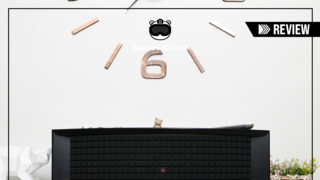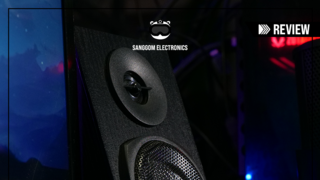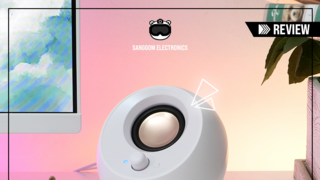- лЎңм•„ мӢӨмӢңк°„ л°ёнҢЁ лҜјмӢ¬н…ҢмҠӨнҠё [132]
- лЎңм•„ мҠӨм»Өк°Җ м—¬нғңл°ӣмқҖ л°ёнҢЁ(мҠӨл§ҲкІҢлҠ” кјӯліҙм„ёмҡ”) [590]
- лЎңм•„ мҠҲм№ҙмӣ”л“ң : н•ңкөӯ 진м§ң л§қн–ҲлӢӨ [317]
- лӮҳнҳјл ҷ (мҲҳм •)мқҙлҘҷк°ҖлҠҘн•ңк°Җмҡ”...? [4]
- лӮҳнҳјл ҷ м•„лӢҲ лҰ¬м„ё лӢӨл“Ө лӘҮлІҲм •лҸ„м—җ м„ұкіөн•ҳмӢ¬??? [6]
мӮ¬мҡ©мһҗ нӣ„кё°
м „мІҙліҙкё°
лӘЁл°”мқј мғҒлӢЁ л©”лүҙ
ліёл¬ё нҺҳмқҙм§Җ
[мқҢн–Ҙкё°кё°] нҺёлҰ¬н•ң, 1л§ҢмӣҗлҢҖ к°Җм„ұ비 л§ҲмқҙнҒ¬! мҪ”비 кІҢмқҙл°Қ л§ҲмқҙнҒ¬ XM70 лҰ¬л·°~!
мЎ°нҡҢ: 4098
2019-05-04 17:27:55

мӣҗл¬ё л§ҒнҒ¬ :В https://blog.naver.com/dntjqcjswp/221529554810
м•Ҳл…•н•ҳм„ёмҡ”. мҳӨлІ лҘҙлүҙ нҒ¬лЎңлӮҳмһ…лӢҲлӢӨ.
мҳӨлҠҳ мҶҢк°ңн•ҙл“ңлҰҙ м ңн’ҲмқҖ, мҪ”비 MAGIC IRON кІҢмқҙл°Қ л§ҲмқҙнҒ¬ XM70мһ…лӢҲлӢӨ. н•ҙлӢ№ м ңн’ҲмқҖ, USB л°©мӢқмқҳ лҚ°мҠӨнҒ¬ мҠӨнғ л“ңнҳ• л§ҲмқҙнҒ¬лЎң, л Ҳмқёліҙмҡ° LEDлҘј кё°ліёмңјлЎң нғ‘мһ¬н–Ҳмңјл©°, мӮ¬мҡҙл“ң м№ҙл“ңлҘј лӮҙмһҘн•ҳкі мһҲм–ҙ, мҷёл¶Җ м¶ңл Ҙмқҙ к°ҖлҠҘн•ҳкі , мһҗмӢ мқҳ лӘ©мҶҢлҰ¬ лҳҗн•ң лӘЁлӢҲн„°л§Ғмқҙ к°ҖлҠҘн•©лӢҲлӢӨ. лҳҗн•ң, мқҢмҶҢкұ° лІ„нҠјмқ„ нҶөн•ҙ к°„лӢЁн•ҳкІҢ мЎ°мһ‘н• мҲҳ мһҲкё° л•Ңл¬ём—җ, мқҢм„ұ мұ„нҢ…мқҙлӮҳ нҶөнҷ”лҝҗл§Ң м•„лӢҲлқј, 1мқё л°©мҶЎм—җм„ңлҸ„ мң мҡ©н•ҳкІҢ мӮ¬мҡ©н• мҲҳ мһҲмҠөлӢҲлӢӨ.
м Җ к°ҷмқҖ кІҪмҡ°, кІҢмқҙл°Қ н—Өл“ңм…Ӣмқ„ нҶөн•ҙ, кІҢмһ„ мӢңм—җ нҢҖмӣҗкіј мқҢм„ұ мұ„нҢ…мқ„ мҳӨлһң кё°к°„ н•ҙмҷ”м§Җл§Ң, н—Өл“ңм…ӢмқҖ м·ЁмӢқмқҙлӮҳ мӣҖм§Ғмһ„м—җ м ңм•Ҫмқҙ мһҲм–ҙ көүмһҘнһҲ л¶ҲнҺён•ҳкё°лҸ„ н•ҳкі , лЁёлҰ¬м№ҙлқҪмқҙ лҲҢлҰ¬кұ°лӮҳ мҳӨлҠҳ к°ҷмқҙ лҚ”мҡҙ лӮ лӢөлӢөн•ҳкё° л•Ңл¬ём—җ, мўҖ лҚ” мһҗмң лЎңмҡҙ нҷҳкІҪм—җм„ң мқҳмӮ¬мҶҢнҶөмқ„ н• мҲҳ мһҲлҠ” мҠӨнғ л“ңнҳ• л§ҲмқҙнҒ¬лҘј лҚ” м°ҫм•„ліҙкІҢ лҗҳм—ҲмҠөлӢҲлӢӨ. лҢҖл¶Җ분мқҳ 1мқё л°©мҶЎмқёл“ӨлҸ„ н—Өл“ңм…ӢліҙлӢӨлҠ” мҷёнҳ•м ҒмңјлЎңлӮҳ, нҷңлҸҷ лІ”мң„лЎңлӮҳ мқҙм–ҙнҸ°мқҙлӮҳ мҠӨнғ л“ңнҳ• л§ҲмқҙнҒ¬лҘј мӮ¬мҡ©н•ҳкі мһҲлҠ” лҚ°м—җлҠ” к·ё мқҙмң к°Җ мһҲлҠ”лҚ°мҡ”. м„ңлЎң мһҘлӢЁм җмқҙ мһҲлҠ” л§ҢнҒј, мҳӨлҠҳмқҖ н•ҙлӢ№ м ңн’Ҳм—җ мҙҲм җмқ„ л§һм¶° лҰ¬л·°лҘј мқҙм–ҙлӮҳк°ҖкІ мҠөлӢҲлӢӨ.
к·ёлҹј к°„лӢЁн•ҳкІҢ лҰ¬л·°лҘј 진н–үн•ҳкІ мҠөлӢҲлӢӨ.
[ліё лҰ¬л·°лҠ” м•„мһ„м»ӨлЁёмҠӨмҷҖ л„ӨмқҙлІ„ мІҙн—ҳлӢЁм—җм„ң м ңн’Ҳмқ„ м§Җмӣҗл°ӣм•„ мҶ”м§Ғн•ҳкІҢ мһ‘м„ұн•ҳмҳҖмҠөлӢҲлӢӨ]
в–І нҢЁнӮӨм§Җ м „л©ҙм—җлҠ” м ңн’Ҳмқҳ мҷёнҳ•мқҙ мқёмҮ„лҗҳм–ҙмһҲмңјл©°, нӣ„л©ҙм—җлҠ” мЈјмҡ” нҠ№м§•мқҙ кё°мһ¬лҗҳм–ҙ мһҲмҠөлӢҲлӢӨ.
В м–ё л°•мӢұ
в–І кө¬м„ұн’ҲмқҖ мӢ¬н”Ңн•ҳкІҢ XM70 кІҢмқҙл°Қ л§ҲмқҙнҒ¬ ліёмІҙ л§ҢмңјлЎң кө¬м„ұлҗҳм–ҙ мһҲмҠөлӢҲлӢӨ.
В м ңн’Ҳ мҷёнҳ•
в–І XM70мқҖ кІҢмқҙл°Қ л§ҲмқҙнҒ¬лӢөкІҢ, лҸ…нҠ№н•ң л””мһҗмқёмңјлЎң м ңмһ‘лҗҳм—ҲмҠөлӢҲлӢӨ. нғұнҒ¬лҘј м—°мғҒмӢңнӮӨлҠ” л””мһҗмқёмңјлЎң, н”ҢлқјмҠӨнӢұ мһ¬м§Ҳмқҙ мӮ¬мҡ©лҗҳм—Ҳм§Җл§Ң кІ¬кі н•Ёкіј л©”нғҲлҰӯн•Ёмқҙ лҠҗк»ҙ집лӢҲлӢӨ.
в–І нҠ№нһҲ, л§ҲмқҙнҒ¬лҠ” мҠӨн”„л§ҒмңјлЎң м„Өкі„лҗҳм–ҙ мһҲлҠ”лҚ°, к°ҒлҸ„ мЎ°м Ҳ мӢң л°ңмғқн•ҳлҠ” мҶҗмғҒмқ„ мөңмҶҢнҷ”н•ҳм—¬ лӮҙкө¬м„ұмқ„ к°•нҷ”н–ҲмҠөлӢҲлӢӨ. л§ҲмқҙнҒ¬лҠ” мөңлҢҖ 0лҸ„м—җм„ң 45лҸ„к№Ңм§Җ мЎ°м Ҳ к°ҖлҠҘн•©лӢҲлӢӨ.
в–І мҪ”비 кІҢмқҙл°Қ л§ҲмқҙнҒ¬ XM70мқҖ л Ҳмқёліҙмҡ° LEDлҘј м§Җмӣҗн•©лӢҲлӢӨ. мҡ”мҰҳ кІҢмқҙл°Қ нҠёл Ңл“ңлҠ” м•„л¬ҙлһҳлҸ„ RGB LEDмқёлҚ°, мӣҗн•ҳлҠ” мғүмғҒмңјлЎң ліҖкІҪмқҖ л¶Ҳк°Җн•ҳм§Җл§Ң, л№Ёк°„мғүл¶Җн„° мӢңмһ‘н•ҙм„ң ліҙлқјмғүмңјлЎңк№Ңм§Җ мғүмғҒ мҲңнҷҳмқҙ л¬ј нқҗлҘҙл“Ҝ мқҙм–ҙм§Җкё° л•Ңл¬ём—җ, лҢҖл¶Җ분мқҳ LED м ңн’Ҳл“Өкіј мһҳ м–ҙмҡёлҰҪлӢҲлӢӨ. LEDлҠ” мӨ‘м•ҷмқҳ л°©нҢЁ лӘЁм–‘кіј мўҢ, мҡ°мёЎмқҳ м•„нҒ¬лҰҙ л¶Җ분м—җм„ң м җл“ұлҗ©лӢҲлӢӨ.
в–І м ңн’Ҳмқҳ мўҢмёЎм—җлҠ”, л§ҲмқҙнҒ¬ мқҢмҶҢкұ° лІ„нҠјмқҙ кө¬м„ұлҗҳм–ҙмһҲм–ҙ, н•ҙлӢ№ лІ„нҠјмқ„ нҶөн•ҙ л№ лҘҙкІҢ л§ҲмқҙнҒ¬лҘј м»ЁнҠёлЎӨн• мҲҳ мһҲмҠөлӢҲлӢӨ. мқҢмҶҢкұ°лҘј нҷңм„ұнҷ”н•ҳл©ҙ, н•ҙлӢ№ лІ„нҠјм—җ л№Ёк°„мғү LEDк°Җ м җл“ұлҗ©лӢҲлӢӨ.
в–І XM70 кІҢмқҙл°Қ л§ҲмқҙнҒ¬ нӣ„л©ҙм—җлҠ” LEDлҘј мјңкі лҒҢ мҲҳ мһҲлҠ” мҠӨмң„м№ҳк°Җ мң„м№ҳн•ҳкі мһҲмҠөлӢҲлӢӨ. лҳҗн•ң, мҡ°мёЎм—җ AUX лӢЁмһҗлҘј нҶөн•ҙ мҷёл¶Җ м¶ңл Ҙмқҙ к°ҖлҠҘн•©лӢҲлӢӨ.
в–І м ңн’Ҳ н•ҳлӢЁм—җлҠ” лҜёлҒ„лҹј л°©м§Җ нҢЁл“ңк°Җ л¶Җм°©лҗҳм–ҙмһҲмҠөлӢҲлӢӨ.
в–І лҸ„кёҲ мІҳлҰ¬лҗң USB лӢЁмһҗмҷҖ нҺҳлқјмқҙнҠё мҪ”м–ҙк°Җ мһҘм°©лҗң нҢЁлёҢлҰӯ мјҖмқҙлё”мқҙ мӮ¬мҡ©лҗҳм—ҲмҠөлӢҲлӢӨ.
В м„Өм№ҳ
в–І л§ҲмқҙнҒ¬лҠ” USBл§Ң кҪӮмңјл©ҙ л°”лЎң мӮ¬мҡ©н• мҲҳ мһҲм§Җл§Ң, л§ҲмқҙнҒ¬ ліјлҘЁ мЎ°м Ҳмқ„ н•ҙм•ј н•ҳкё° л•Ңл¬ём—җ, м•Ҫк°„мқҳ м„Өм •мқҙ н•„мҡ”н•©лӢҲлӢӨ. мӢңмһ‘-м ңм–ҙнҢҗ-н•ҳл“ңмӣЁм–ҙ л°Ҹ мҶҢлҰ¬-мҶҢлҰ¬ нғӯмқҙлӮҳ, мңҲлҸ„мҡ° мҡ°мёЎ н•ҳлӢЁмқҳ м•„мқҙмҪҳмқ„ нҶөн•ҙ мҶҢлҰ¬ нғӯмқ„ л¶Ҳлҹ¬мҳөлӢҲлӢӨ. мҶҢлҰ¬ нғӯм—җм„ң л§ҲмқҙнҒ¬мҷҖ AUX лӢЁмһҗлЎң м¶ңл ҘлҗҳлҠ” мҠӨн”јм»Ө м„Өм •мқ„ н• мҲҳ мһҲмҠөлӢҲлӢӨ.
в–І л…№мқҢ нғӯм—җм„ңлҠ” л§ҲмқҙнҒ¬мҷҖ кҙҖл Ёлҗң м„Өм •мқ„ 진н–үн• мҲҳ мһҲмҠөлӢҲлӢӨ. м—°кІ°лҗң XM70 л§ҲмқҙнҒ¬лҘј м„ нғқн•ң нӣ„, мҶҚм„ұмқ„ лҲҢлҹ¬ ліјлҘЁмқ„ мЎ°м Ҳн•©лӢҲлӢӨ. лҳҗн•ң, мҲҳмӢ лҢҖкё° нғӯм—җм„ң "мқҙ мһҘм№ҳлЎң л“Јкё°"м—җ мІҙнҒ¬лҘј н•ҳл©ҙ, кё°ліё мһ¬мғқ мһҘм№ҳм—җм„ң л§ҲмқҙнҒ¬ мӮ¬мҡҙл“ңлҘј л“Өмқ„ мҲҳ мһҲмҠөлӢҲлӢӨ. кё°ліё мһ¬мғқ мһҘм№ҳк°Җ PC мҠӨн”јм»Ө л©ҙ мҠӨн”јм»ӨлЎң, лӘЁлӢҲн„° л©ҙ лӘЁлӢҲн„°лЎң л§ҲмқҙнҒ¬лЎң л…№мқҢн•ҳлҠ” мҶҢлҰ¬к°Җ к°ҷмқҙ м¶ңл Ҙлҗҳл©°, кё°ліё мһ¬мғқ мһҘм№ҳлҘј XM70 мҠӨн”јм»ӨлЎң м„Өм •н•ҳл©ҙ, XM70 AUX лӢЁмһҗм—җ м—°кІ°лҗң мқҢн–Ҙ мһҘм№ҳлҘј нҶөн•ҙ л§ҲмқҙнҒ¬лҘј л“Өмқ„ мҲҳ мһҲмҠөлӢҲлӢӨ. н•ҙлӢ№ кё°лҠҘмқ„ мқҙмҡ©н•ҳм—¬, XM70м—җ мқҙм–ҙнҸ°мқ„ м—°кІ°н•ҙ, мһҗмӢ мқҳ лӘ©мҶҢлҰ¬лҘј лӘЁлӢҲн„°л§Ғн•ҳлҠ” кІғлҸ„ к°ҖлҠҘн•©лӢҲлӢӨ.
в–І мһ¬мғқ нғӯм—җм„ң н•ҙлӢ№ мһҘм№ҳлҘј кё°ліё мһ¬мғқ мһҘм№ҳлЎң м„ нғқн•ҳл©ҙ, PC мҠӨн”јм»Ө лҢҖмӢ м—җ XM70м—җ м—°кІ°лҗң мқҢн–ҘмһҘм№ҳлЎң мӢңмҠӨн…ң мӮ¬мҡҙл“ңлҘј л“Өмқ„ мҲҳ мһҲмҠөлӢҲлӢӨ. мҳҲлҘј л“Өм–ҙ, XM70м—җ мқҙм–ҙнҸ°мқ„ м—°кІ°н•ң нӣ„, кё°ліё мһ¬мғқ мһҘм№ҳлҘј XM70мңјлЎң ліҖкІҪн•ҳл©ҙ, PCм—җм„ң м¶ңл ҘлҗҳлҠ” мӮ¬мҡҙл“ңлҘј XM70м—җ м—°кІ°лҗң мқҙм–ҙнҸ°мқ„ нҶөн•ҙ л“Өмқ„ мҲҳ мһҲмҠөлӢҲлӢӨ. л§Ҳм°¬к°Җм§ҖлЎң, л…№мқҢ нғӯм—җм„ң л§ҲмқҙнҒ¬мқҳ "мқҙ мһҘм№ҳлЎң л“Јкё°"лҘј мІҙнҒ¬н•ҙл‘җм—ҲлӢӨл©ҙ, мқҙм–ҙнҸ°мқ„ нҶөн•ҙ л§ҲмқҙнҒ¬лЎң л…№мқҢлҗҳлҠ” мӮ¬мҡҙл“ңлҘј лӘЁлӢҲн„°л§Ғн• мҲҳ мһҲмҠөлӢҲлӢӨ.
В л§ҲмқҙнҒ¬ н…ҢмҠӨнҠё
в–І мҪ”비 кІҢмқҙл°Қ л§ҲмқҙнҒ¬ XM70мқ„ мӮ¬мҡ©н•ҳм—¬, л…№мқҢ[л§ҒнҒ¬]мқ„ 진н–үн•ҙлҙӨмҠөлӢҲлӢӨ. л°”нғ•нҷ”л©ҙм—җм„ң м•„л¬ҙлҹ° нғҖкұҙмқҙлӮҳ кё°нғҖ мҶҢмқҢмқҙ м—ҶлҠ” мғҒнҷ©кіј, нғҖкұҙ л°Ҹ л§Ҳмҡ°мҠӨ нҒҙлҰӯ л“ұмқҳ кІҢмһ„ мӢң мғҒнҷ©мңјлЎң 진н–үн–Ҳмңјл©°, 비көҗлҘј мң„н•ҙ лЎңм§Җн…Қ G533лҸ„ л…№мқҢмқ„ 진н–үн–ҲмҠөлӢҲлӢӨ. л§ҲмқҙнҒ¬мҷҖ м–јкөҙкіјмқҳ кұ°лҰ¬лҠ” м•Ҫ 40CM м •лҸ„ кұ°лҰ¬лҘј л‘җм—Ҳмңјл©°, нӮӨліҙл“ңлҠ” 20CM, л§Ҳмҡ°мҠӨлҠ” 5CM м •лҸ„ кұ°лҰ¬м—җм„ң л…№мқҢн–ҲмҠөлӢҲлӢӨ. н—Өл“ңм…Ӣмқҳ кІҪмҡ° м–јкөҙкіјмқҳ кұ°лҰ¬лҠ” м•Ҫ 2CM м •лҸ„л©°, нӮӨліҙл“ңмҷҖлҠ” 30CM, л§Ҳмҡ°мҠӨлҠ” 40CM м •лҸ„ кұ°лҰ¬м—җм„ң л…№мқҢн–ҲмҠөлӢҲлӢӨ. мҠӨнғ л“ң л§ҲмқҙнҒ¬мқҳ кІҪмҡ°, мұ…мғҒ мң„м—җ мҳ¬л ӨлҶ“кё° л•Ңл¬ём—җ нӮӨліҙл“ң нғҖкұҙмқҢмқҙлӮҳ нҒҙлҰӯмқҢмқҙ л“Өм–ҙк°Җкё° мү¬мҡҙлҚ°, л§ҲмқҙнҒ¬мҷҖ м–јкөҙ, нӮӨліҙл“ң к°„мқҳ кұ°лҰ¬лҘј к· нҳ• мһҲкІҢ мЎ°м •н•ҳл©ҙ, 충분нһҲ к№”лҒ”н•ҳкІҢ мӮ¬мҡ©н• мҲҳ мһҲмқ„ кІғ к°ҷмҠөлӢҲлӢӨ.
В нӣ„кё°
в–І мқҙл ҮкІҢ н•ҙм„ң XM70мқ„ мӮ¬мҡ©н•ҙлҙӨмҠөлӢҲлӢӨ. мқҢм§ҲлҸ„ к№”лҒ”н•ң нҺёмқҙкі , л¬ҙм—ҮліҙлӢӨ нӮӨліҙл“ң нғҖкұҙмқҢмқҙ к·ҖлҘј м°ҢлҘҙм§Җ м•Ҡм•ҳмңјл©°, кұ°лҰ¬л§Ң мһҳ мЎ°м •н•ҳл©ҙ 충분нһҲ к№”лҒ”н•ң нҷҳкІҪмқ„ кө¬м¶•н• мҲҳ мһҲмқ„ кІғ к°ҷмҠөлӢҲлӢӨ. лӢӨмҶҢ м•„мү¬мҡҙ м җмқҖ, л§ҲмқҙнҒ¬мқҳ кёёмқҙк°Җ мЎ°кёҲ лҚ” кёём—ҲлӢӨл©ҙ нҷҳкІҪмқ„ кө¬м¶•н•ҳкё° мЎ°кёҲ лҚ” нҺён•ҳм§Җ м•Ҡм•ҳмқ„к№Ң н•ҳлҠ” кІҢ к°ңмқём ҒмңјлЎң м•„мү¬мӣ мҠөлӢҲлӢӨ. н•ҳм§Җл§Ң, к°ҖкІ©лҢҖлҘј мғқк°Ғн•ҳл©ҙ 충분нһҲ л©”лҰ¬нҠё мһҲлҠ” л§ҲмқҙнҒ¬кі , мӮ¬мҡҙл“ң м№ҙл“ңк°Җ лӮҙмһҘлҗҳм–ҙмһҲм–ҙ, лӘЁлӢҲн„°л§Ғлҝҗл§Ң м•„лӢҲлқј, мӮ¬мҡҙл“ң м¶ңл ҘлҸ„ к°ҖлҠҘн•ҳкё° л•Ңл¬ём—җ, көімқҙ ліёмІҙ л’Өм—җ мқҙм–ҙнҸ°мқҙлӮҳ мҠӨн”јм»ӨлҘј м—°кІ°н•ҳм§Җ м•Ҡм•„лҸ„, XM70 л’·л©ҙм—җ м—°кІ°н•ҳм—¬ к°„нҺён•ҳкІҢ мқҙмҡ©н• мҲҳ мһҲмҠөлӢҲлӢӨ. н•ҙлӢ№ кё°лҠҘмқ„ нҶөн•ҙ, лӘЁлӢҲн„°л§Ғ кё°лҠҘкіј мӮ¬мҡҙл“ң м¶ңл Ҙмқ„ лҸҷмӢңм—җ мӮ¬мҡ©н•ҙм„ң, мқҙм–ҙнҸ°мңјлЎң мӢңмҠӨн…ң мӮ¬мҡҙл“ңмҷҖ лӮҳмқҳ лӘ©мҶҢлҰ¬лҘј лҸҷмӢңм—җ л“Өмқ„ мҲҳлҸ„ мһҲм–ҙм„ң, кІҢмһ„кіј лӘЁлӢҲн„°л§Ғмқ„ лҸҷмӢңм—җ 진н–үн• мҲҳ мһҲмҠөлӢҲлӢӨ. нҠ№нһҲ, мҠӨнғ л“ң л§ҲмқҙнҒ¬ нҠ№м„ұмғҒ мӣҖм§Ғмһ„м—җ м ңм•Ҫмқҙ кұ°мқҳ м—Ҷкё° л•Ңл¬ём—җ, м •л§җ нҺён•ҳкІҢ л””мҠӨмҪ”л“ңлӮҳ мқҢм„ұ мұ„нҢ… л°Ҹ мҠӨм№ҙмқҙн”„к°ҷмқҖ нҶөнҷ”к°Җ к°ҖлҠҘн•©лӢҲлӢӨ.
м ңн’Ҳ л„ӨмқҙлІ„ мҮјн•‘ л§ҒнҒ¬ :
[ліё лҰ¬л·°лҠ” м•„мһ„м»ӨлЁёмҠӨмҷҖ л„ӨмқҙлІ„ мІҙн—ҳлӢЁм—җм„ң м ңн’Ҳмқ„ м§Җмӣҗл°ӣм•„ мҶ”м§Ғн•ҳкІҢ мһ‘м„ұн•ҳмҳҖмҠөлӢҲлӢӨ]
#кІҢмқҙл°Қл§ҲмқҙнҒ¬ #XM70 #м•„мһ„м»ӨлЁёмҠӨ #мҪ”비 #л„ӨмқҙлІ„мІҙн—ҳлӢЁ #к°Җм„ұ비л§ҲмқҙнҒ¬ #л§ҲмқҙнҒ¬ #мҠӨнғ л“ңл§ҲмқҙнҒ¬ #л””мҠӨмҪ”л“ң #мҠӨм№ҙмқҙн”„ #кІҢмһ„мҡ©л§ҲмқҙнҒ¬ #л°©мҶЎмҡ©л§ҲмқҙнҒ¬ #л…№мқҢл§ҲмқҙнҒ¬ #USBл§ҲмқҙнҒ¬
м•„лһҳ URLмқ„ м „мІҙм„ нғқн•ҳкі ліөмӮ¬н•ҳм„ёмҡ”.
м „л¬ёк°Җ мқёлІӨлҹ¬
 лЈЁм№ҙн”јм–ҙ
лЈЁм№ҙн”јм–ҙ

лӘЁл°”мқј кІҢмӢңнҢҗ н•ҳлӢЁлІ„нҠј
лӘЁл°”мқј кІҢмӢңнҢҗ н•ҳлӢЁлІ„нҠј
м§ҖкёҲ лңЁлҠ” мқёлІӨ
лҚ”ліҙкё°+лӘЁл°”мқј к°Өлҹ¬лҰ¬ лҰ¬мҠӨнҠё
-
мқҢн–Ҙкё°кё°
 лёҢлҰ¬мё BZ-RV43 к°Җм„ұ비 мўӢмқҖ нңҙлҢҖмҡ© LED лё”лЈЁнҲ¬мҠӨ мҠӨн”јм»Ө лҰ¬л·°
лёҢлҰ¬мё BZ-RV43 к°Җм„ұ비 мўӢмқҖ нңҙлҢҖмҡ© LED лё”лЈЁнҲ¬мҠӨ мҠӨн”јм»Ө лҰ¬л·°кҝҖлЁ№лҠ”кіөлҸҢмқҙ
583
лӘЁл°”мқј кІҢмӢңнҢҗ н•ҳлӢЁлІ„нҠј
лӘЁл°”мқј кІҢмӢңнҢҗ нҺҳмқҙ징
мөңк·ј HOTн•ң мҪҳн…җмё
- кІ¬м Ғ
- кІҢмһ„
- IT
- мң лЁё
- м—°мҳҲ
- 1PC кІ¬м Ғ мЎ°м–ё л¶ҖнғҒл“ңл Өмҡ”
- 2м„ мғқлӢҳл“Ө. кІ¬м Ғ мЎ°м–ё л¶ҖнғҒл“ңлҰҪлӢҲлӢӨ
- 3м»ҙн“Ён„° кө¬л§Ө кІ¬м Ғ л¬ёмқҳл“ңлҰҪлӢҲлӢӨ
- 4кІ¬м Ғ мҡ”мІӯл“ңлҰҪлӢҲлӢӨ.
- 5100~120 ліёмІҙ кІ¬м Ғ л¬ёмқҳ л“ңлҰҪлӢҲлӢӨ
- 6л…ёнҠёл¶Ғ 추мІң л¶ҖнғҒл“ңлҰҪлӢҲлӢӨ !
- 7мҳӨлІ„мӣҢм№ҳ, м ҖмӮ¬м–‘ мҠӨнҢҖкІңл§Ң лҸҢлҰҙкұҙлҚ° кІ¬м ҒмўҖ лҙҗмЈјм„ёмҡ”
- 8нҳ•лӢҳл“Ө 진м§ң м•„л¬ҙкІғлҸ„ лӘЁлҘҙлҠ” м»ҙ맹мһ…лӢҲлӢӨ. лҸ„мҷҖмЈјм„ёмҡ”
- 9100л§Ңмӣҗ ліёмІҙ кІ¬м Ғ л¬ёмқҳ
- 10л””м•„2 8нҒҙлқј pc л§һм¶Ө мӢң CPU мқён…” vs amd м„ нғқ
- 1м¶ңмӢң м•һл‘” л„·л§Ҳлё” лӮҳнҳјл ҷ, "м•Ўм…ҳ кІҢмһ„ мһҘлҘҙ лҢҖн‘ңн•ҳкі мӢ¶м–ҙ"
- 2PSG 'л©”мқҙн”Ң' "л§ҢлӮҳкі мӢ¶мқҖ 'нҺҳмқҙм»Ө', н”јн•ҳкі мӢ¶мқҖ 'мөёл№„'"
- 3'мЈј 4мқј' мІҙн—ҳнҢҗ, мІ« мЈј мҠ№мһҗлҠ” 'л°°нӢҖк·ёлқјмҡҙл“ң'
- 4л№Ҳл”•нҲ¬мҠӨ, "мӣҗмһ‘ л§ҲмҳҒм „кіј лӢӨлҘё мғҲлЎңмҡҙ н•ҙм„қ лӢҙм•ҳлӢӨ"
- 5лӮҙк°Җ көӯк°Җк¶Ңл Ҙкёү н—Ңн„°! 'лӮҳ нҳјмһҗл§Ң л ҲлІЁм—…: м–ҙлқјмқҙмҰҲ'
- 6л””м•„лё”лЎң мқҙлӘЁнғҲ, л‘җ лІҲм§ё мӢ к·ң м§Ғм—…мқҖ 'кІ©н’ҚмӮ¬'
- 7мқҙмҡ©мһҗ л§ҢлӮң мң мқёмҙҢ мһҘкҙҖ, "кІҢмһ„мқҖ л¬ҙмЎ°кұҙ 진нқҘ"
- 8мқҙм кІҢмһ„мңјлЎң, 'лӮҳ нҳјмһҗл§Ң л ҲлІЁм—…:м–ҙлқјмқҙмҰҲ' м •мӢқ м¶ңмӢң
- 9к·ёлқјлӮҳлҸ„ м—җмҠӨнҢҢлӢӨ, мҠҲнҚјкі„м • мқҳнҳ№м—җ "м—„м •н•ҳкІҢ лӮҙл¶Җ мЎ°мӮ¬"
- 10лӮҳнҳјл ҷ м–ҙлқјмқҙмҰҲ м»ӨмҠӨн…Җ н”Ҫм—…, лӘ©н‘ңлҠ” мқҙл ҮкІҢ м„ нғқн•ҳмһҗ
- 1лҸ„лҢҖмІҙ лӢЁм җмқҙ лӯҗмЈ ? к°Җм„ұ비 н”„лҰ¬лҜём—„ л…ёнҠёл¶Ғ 'Lenovo Legion Slim 5'
- 2лңЁкұ°мҡҙ м—ҙкё°мқҳ MSI 2024, HP мҳӨл©ҳкіј лқјмқҙм—Ү кІҢмһ„мҰҲлҘј мЈјлӘ©н•ҳмһҗ
- 3MSI, м„ёкі„ мөңмҙҲ мқён…” CPU кё°л°ҳ кІҢмқҙл°Қ н•ёл“ңн—¬л“ң 'нҒҙлЎң' м¶ңмӢң
- 4мҠӨнӢёмӢңлҰ¬мҰҲ, FCмҳЁлқјмқё лёҢлһңл“ңлҚ°мқҙ мҠӨнҸ°м„ң м°ём—¬
- 5AMD н”„лЎңм„ём„ңл§Ң нғ‘мһ¬н–ҲлӢӨ! ASUS TUF Gaming A16 AE
- 6MSI, нҡҢмӣҗ л°Ҹ мӢ к·ң м „мҡ© нҠ№лі„ мқҙлІӨнҠё 진н–ү
- 7Gл§Ҳмј“В·мҳҘм…ҳм„ң 'MSI л…ёнҠёл¶Ғ' л№…мҠӨл§ҲмқјлҚ°мқҙ нҠ№к°Җ
- 8лҜҖлҰ°мқҙлӮ кё°л…җ! MSI, м§ҖнҸ¬мҠӨ RTXв„ў 40 SUPER мӮ¬мҡ©кё° мқҙлІӨнҠё 진н–ү
- 9м§ҒмһҘмқёкіј н•ҷмғқл“ӨмқҖ мЈјлӘ©! лҚ°мқјлҰ¬ л…ёнҠёл¶Ғ MSI лӘЁлҚҳ 15 H AI C1MG-U7
- 105мӣ”м—” 35,000мӣҗ л°ӣмһҗ! MSI м§ҖнҸ¬мҠӨ, лқјлҚ°мҳЁ кө¬л§Ө мқҙлІӨнҠё
- 1н•ңкөӯ нһҷ합씬м—җ мЈјм–ҙмЎҢлҚҳ л§Ҳм§Җл§ү мҪ”мқё
- 2мөңк·ј к°ңл§Ҳкі мӣҗмқҳ лӘЁмҠө
- 3???:мҷң лІ„мҠӨ м •мӢң м¶ңл°ңн•ҳлғҗ лІ…лІ…
- 4мғҲлЎңмҡҙ к°ҖмЎұмқҙ мғқкёҙ к·Җ нҒ° лҢ•лҢ•мқҙ
- 5мҠӨнҢҖмқҙ м—…кі„ нғ‘мқ„ мң м§Җн•ҳкі мһҲлҠ” 비결
- 6лӮҳмқҙл“Өл©ҙм„ң лӮЁм„ұмғҒмқҙ л°”лҖҗ м–ёлғҗ
- 7н•ҷмғқл“Өм—җкІҢ к°•м ңлЎң к°Ғм„ңм—җ м§ҖмһҘ м°Қмңјлқјкі лӘ…л №н•ң көҗмӮ¬
- 8нҮҙк·јн•ҳлҠ” м—„л§ҲлҘј л°ңкІ¬н•ң м•„кё°мқҳ л°ҳмқ‘
- 9л”ёмқҙ мӨҖ мІ« мӣ”кёүмқ„ көҗнҡҢн—ҢкёҲмңјлЎң лӮё м—„л§Ҳ
- 10к°ҖлӮҳ лӮЁмһҗк°Җ м•Ңл ӨмЈјлҠ” лҢҖн•ңлҜјкөӯ
- 1кІҪнҳёмӣҗмқҙ л§җн•ҳлҠ” м–ҙлҠҗ нҠёлЎңнҠёк°ҖмҲҳ мқём„ұ
- 2мӢ мІӯл°ӣмқҖ мӮ¬м§„ лҢҖн•ҷ축м ң мһҘмӣҗмҳҒ м—…лЎңл“ң(мҲҳм • 10мһҘ 추к°Җ)
- 3кө°ліө мһ…мһҗл§Ҳмһҗ л§җлҡқ л°•м•„лқј мҶҢлҰҙ л“Өм—ҲлӢӨлҠ” м—¬л°°мҡ°
- 4к№Җкі мқҖ мөңмҡ°мҲҳ м—°кё°мғҒ г…Ҡг…Ӣ
- 5ліҙмңЎмӣҗ м•„мқҙл“Өн•ңн…Ң м•„мӣғл°ұ мҸң м•„мқҙмң .jpg
- 6л°ҳм§Җмқҳ м ңмҷ•' 'нғҖмқҙнғҖлӢү' л°°мҡ° лІ„лӮҳл“ң нһҗ лі„м„ё
- 7мҡ”мҰҳ нҸј лҜёміӨлӢӨлҠ” мё„ к·јнҷ©
- 8мӮ¬лһ‘мҠӨлҹ¬мӣҢ 추лҠ” 비비 (BIBI) мҳӨн”јмҠӨлЈ© (мҶҢлҰ¬ O)
- 9м•„мқҙмң к·јнҷ©
- 10мӮ¬лӮҳ
(мЈј)мқёлІӨ
в–І